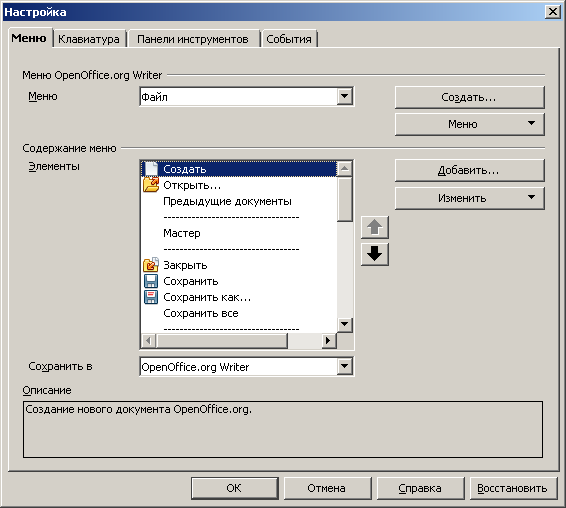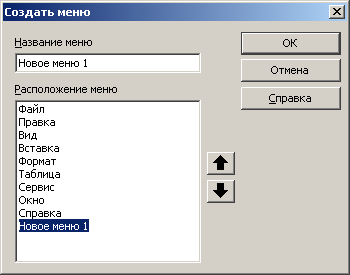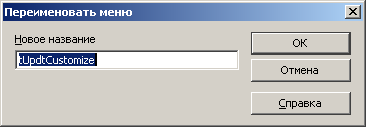Ru qaHelp/Общее/Сервис/Настройка/Меню
| Контроль качества справки (Ru qaHelp) |
|---|
| Главная страница |
| Ru qaHelp/Как принять участие |
| Ru qaHelp/Проверочный лист |
| Ru qaHelp/О проекте |
| Ru qaHelp/Ответы на вопросы |
Contents
Найденные ошибки на снимке диалога
-ошибок не найдено-
Меню
Настройка и сохранение текущих разметок меню, а также создание новых меню. Настройка контекстных меню невозможна.
Можно добавлять новые команды, изменять существующие команды или изменять порядок элементов меню.
| Для получения доступа к этой команде...
Выберите команды и откройте вкладку Сервис - Настройка - Меню |
Меню
Выберите меню и подменю, которые необходимо изменить.
Создать
Открывает диалоговое окно [Создать меню], в котором можно ввести имя нового меню, а также выбрать местоположение для меню.
Меню
Открывает подменю, содержащее дополнительные команды.
- === Переместить ===
Открывает диалоговое окно [Переместить меню], в котором можно указать расположение для выбранного меню.
Переименовать
Открывает диалоговое окно, в котором можно изменить имя выбранного меню.
Создать имя
Введите новое имя для выбранного меню.
Чтобы указать клавиши вызова для меню
~Клавиши вызова позволяют выбирать команды меню нажатием сочетания клавиш Alt + подчеркнутая буква в названии команды меню. Например, чтобы выбирать командуСохранить все нажатием клавиш Alt+С, введите "Сохранить все".
- Выберите меню или элемент меню.
- Нажмите кнопку Меню и выберите Переименовать.
- Добавьте тильду (~~) перед буквой, которая будет использоваться в качестве клавиши вызова.
Удалить
Удаляет выбранное меню или элемент меню.
| Удалить можно только пользовательские меню и пользовательские элементы меню. |
Элементы
Выводит список доступных команд меню для выбранного меню в текущем приложении или документе.
Чтобы изменить порядок элементов меню, выберите элемент, а затем нажмите кнопку со стрелкой вверх или вниз.
Стрелка вверх
Перемещает выбранный элемент вверх на одну позицию.
| Стрелка вверх |
Стрелка вниз
Перемещает выбранный элемент вниз на одну позицию.
| Стрелка вниз |
Добавить команды
Открывает диалоговое окно "Добавить команды". Выберите команду, которую необходимо добавить к меню, затем нажмите кнопку Добавить. Можно также перетащить команду в диалоговое окно Настройка.
Команда
Открывает меню, содержащее дополнительные команды.
Добавить подменю
Открывает диалоговое окно "Добавить подменю", в котором можно ввести имя подменю.
Начало группы
Вставляет разделительную линию под текущим элементом меню.
Переименовать
Открывает диалоговое окно Переименование, в котором можно ввести новое имя для выбранной команды.
Создать имя
Введите новое имя для выбранной команды.
Удалить
Удаляет выбранную команду.
Сохранить в
Выберите приложение или открытый документ, в который необходимо добавить меню. Для выбранного элемента будет сохранена отдельная конфигурация меню.
Чтобы изменить конфигурацию меню, которая связана с элементом в списке, выполните необходимые изменения, а затем нажмите кнопку OK.
| Нельзя загрузить конфигурацию меню из одного места и сохранить ее в другом месте. |